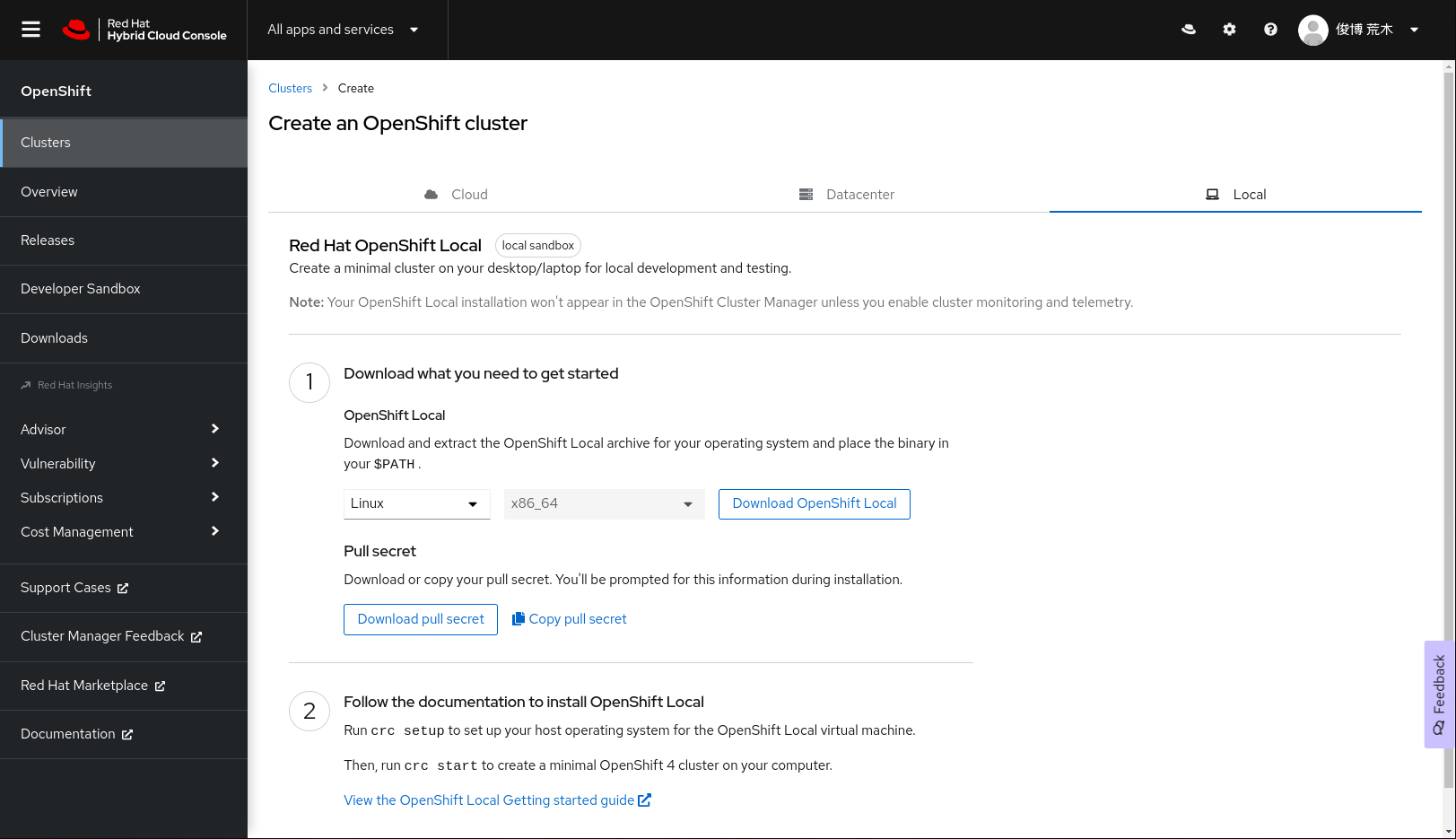OpenShift Cluster Manager (以下OCMという) というのをご存知でしょうか?Red Hat が運営するSaaS型のちょっとうれしいツールです。
この記事では、OCMが提供する機能を簡単にまとめます。
- トピック
- OCMとは
- OCMでできること
- OCMの使いどころ
OCMとは
OpenShift Cluster Manager ( OCM ) は、Red Hat が運営するRed Hat Hybrid Cloud Console (https://console.redhat.com)から利用できるOpenShiftの管理ツールです。
Red Hat Hybrid Cloud Console では、OCM以外のサービスとして、Red Hatのミドルウェア製品のマネージドサービスへのポータル機能(Application and Data Services)や、Red Hat Enterprise Linux の Insight , Edge Management 加えて、 Ansible Automation Platform のダッシュボード機能が提供されています。なお、利用するためには、Red Hat アカウントが必要です。
OCM でできること
OCMはユーザが所有するOpenShiftクラスターに関して、様々な管理系の機能を提供します。
- OpenShiftクラスターのライフサイクル管理
- 全体的な利用状況のレポート
- OpenShiftのリリース状況のインデックス
- Developer SandBox へのリンク
- OpenShiftに関連する各種ツールのダウンロード
- Red Hat Insights からの各種セキュリティー関連情報
- サブスクリプション管理
- コスト管理
この記事では、私がもっとも頻繁に使用している機能を取り上げたいと思います。
OpenShiftクラスターのライフサイクル管理
ライフサイクル管理機能では、所有するクラスターの一覧表示や、OpenShiftクラスターのタイプに応じた、インストール時に必要な情報の取得を行うことができます。
Clusters メニューを開くと、所有するクラスターの一覧を表示されます。各種機能はここから利用するイメージとなります。
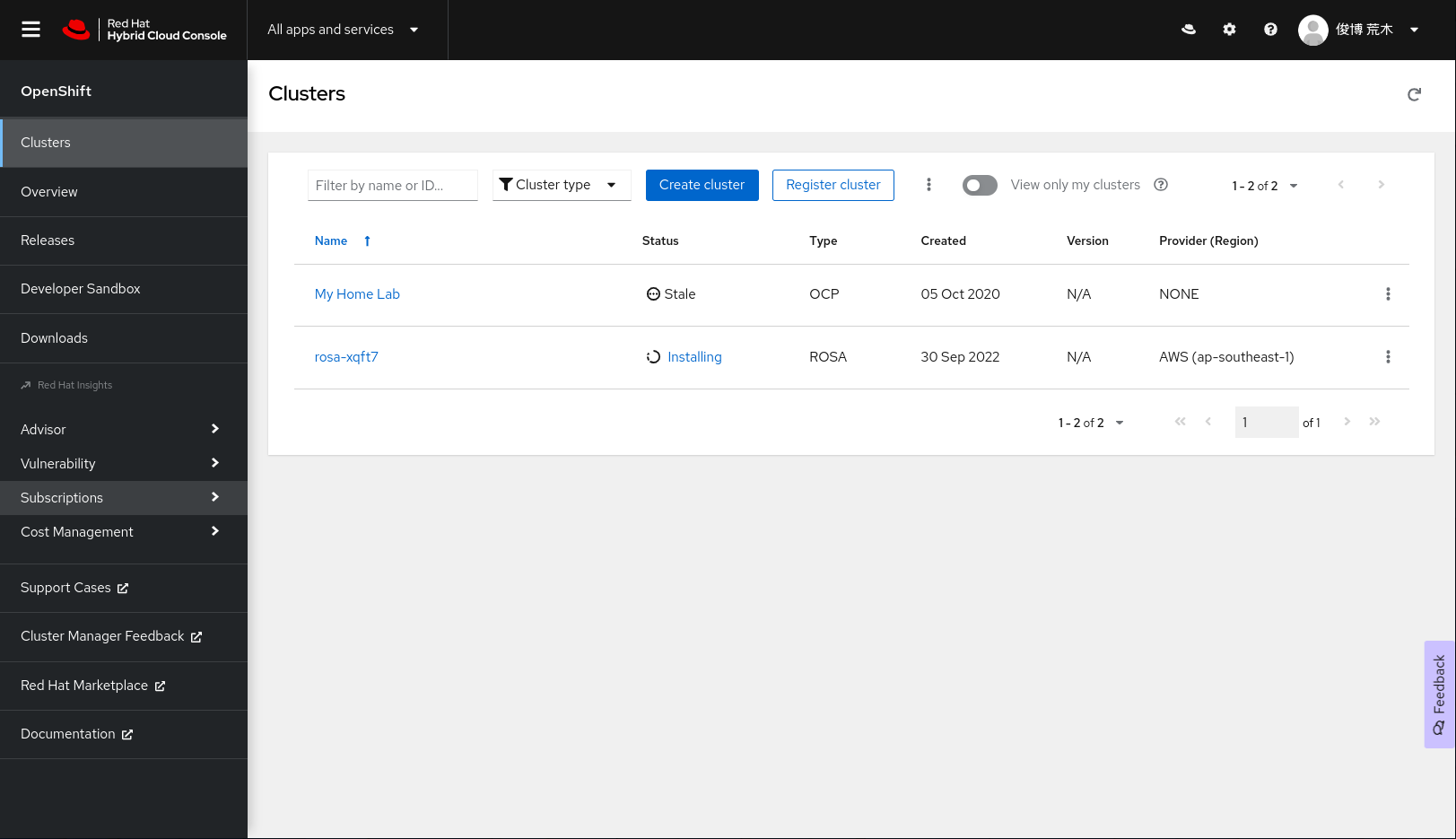
この図は、2つのクラスターを所有しており、うち一つ My Home Lab は停止中、rosa-xqft7 は作成中といったステータスであることが分かります。
クラスター作成のアシスト
クラスター一覧画面の上部中央にあるCreate Clusterというボタンを押下すると、OpenShiftクラスターを構築するメニューに進みます。
マネージド型のOpenShiftサービス
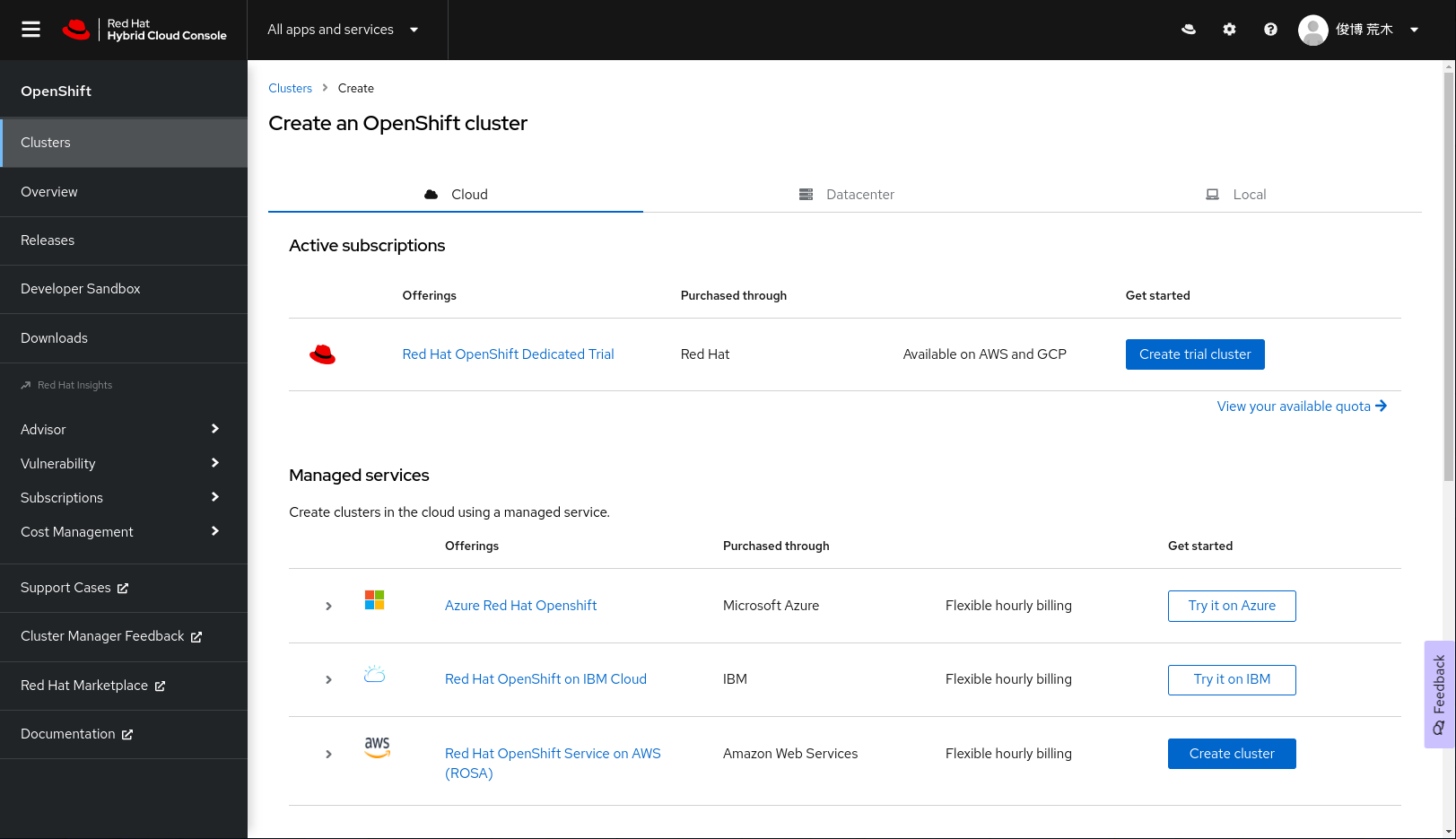
クラウドサービス上でのセルフマネージド型クラスター
※画面スクロールして下部
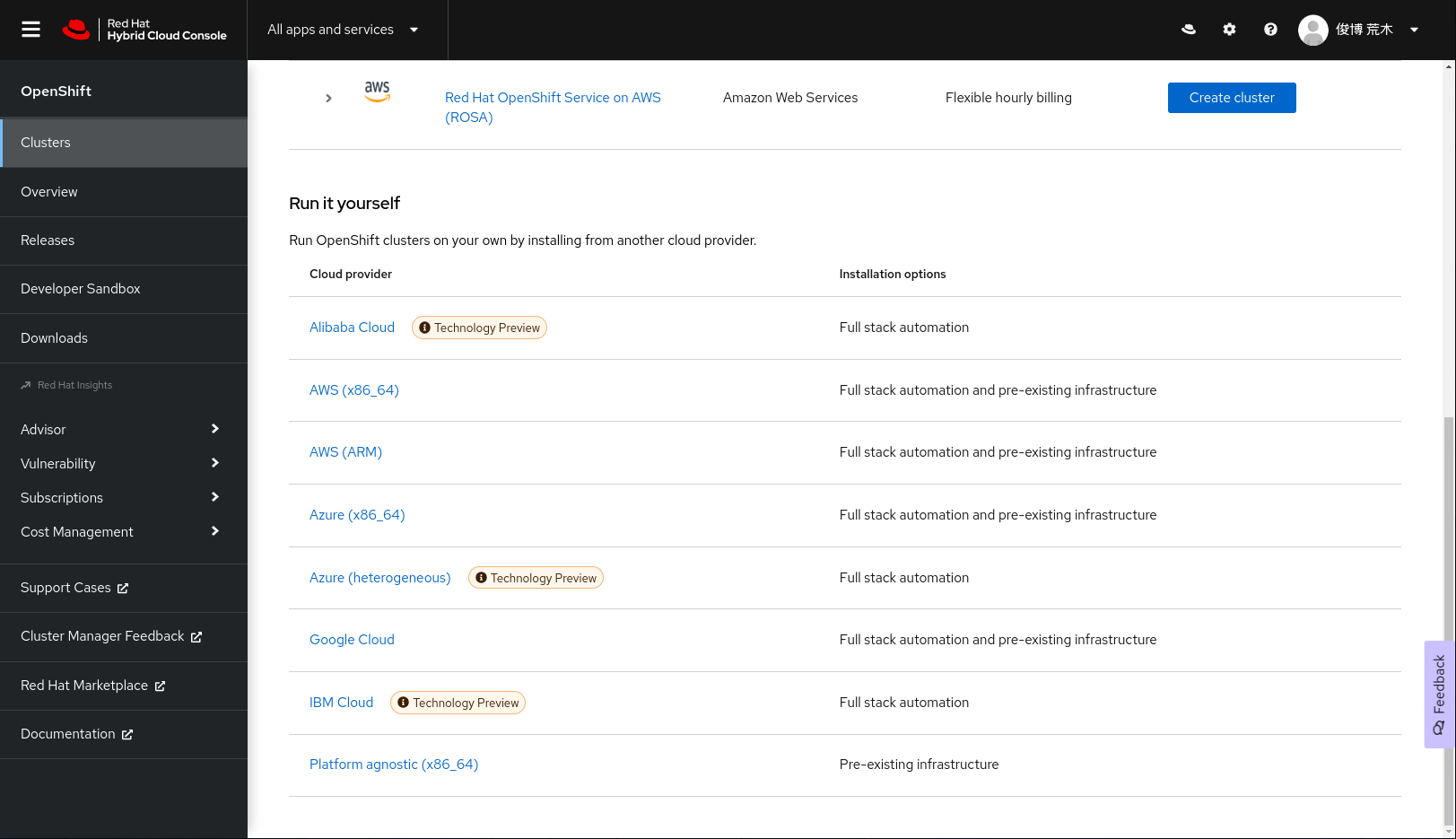
作成するOpenShift のタイプを選択すると、タイプに応じて、マネージドサービスタイプであれば、クラスター作成リクエストや、セルフマネージドであればインストールに必要な情報を提供するページへ遷移します。
セルフマネージドクラスターの構築時に、IPI または、UPIが提供されるプラットフォームの場合、そのいずれかを選択する画面が表示される。

さらに進む(下図はIPIを選択した場合)と、openshift-install や、コマンドラインツール(ocコマンド)および、シークレット(OpenShiftノインストール時に入力が必須の情報で、主にサブスクリプションとアカウント、OpenShiftクラスターの紐付ける情報およびOpenShiftのコンポーネント類を取得するための認証情報が格納されている)を取得できます。
この画面を経由することで、ユーザは環境の構築に必要なツールや情報を一式整えることができます。尚、'pull secret'なしにOpenShiftをインストールする事はできないので、いずれの環境のどのような構成においても最低、一度はこの機能にアクセスすることになると思います。
また、ちなみに情報ですが、OpenShiftのサブスクリプションを購入していない場合でも、このページから提供される'pull secret'によって、60日間の評価アクセスが可能となります。
クラスター一覧と詳細情報の参照
クラスターのエントリーをたどることで、詳細な情報の確認や、各OpenShiftクラスターのコンソールへジャンプすることができます。

ここにあげたスクリーンショットからは、マネージドサービスであるROSAクラスターの詳細情報として、ROSAクラスター稼働しているAWSのリージョンやAZ選択状況(single / multi)、HWリソースのキャパシティ情報等が確認できます。
尚、クラスターのタイプに応じて、表示される情報や操作内容にも差があるので、より細かく知る必要がある場合は、評価版サブスクリプションを利用するなどして見てみるとよいと思います。
OCMの使いどころ
様々な機能を提供しているOCMですが、すこし具体的なつかいどころについて考えてみたいと思います。
全体感の一元的な状態の把握
ほぼこれに尽きる感じもありますが、OCMは、所有しているOpenShift Cluster の全体的なステータスを把握するには最適なツールです。というのも、OCMに登録するために、特別なセットアップが不要ということで、普通にOpenShiftを構築すれば、そのままの状態でOCMを介して見ることができます。
ただし、OCMから管理するため要件があって、管理対象のOpenShift Cluster がインターネットへアクセス可能(厳密には、console.redhat.comと通信可能)という要件をクリアする必要はあります。
Cluster Update / Upgrade 実施対象の一覧として
これも、一元的な状態のにほぼ同義ですが、所有するOpenShift Cluster に、アップデート・アップグレードがある場合、クラスター一覧からその状況を確認する事ができます。これらの情報を根拠に、アップデート・アップグレードの計画に活用するというのが考えられます。
全体的なリソース利用状況の概要を把握する
決して、Observabilityを充足できる機能ではないですが、サマリー的に、クラスターのヘルス状況は把握できます。週次のレポーティング等、ある程度長いスパンでもとめられるような情報収集には活用ができる部分はあると思います。
尚、OCMの性質上、複数のOpenShift Cluster を非常に概要的に把握するには十分な機能を提供している面もありますが、より高度に(例えばマルチクラスターを)管理できるのか?といわれると、機能的には不十分です。その場合は、Red Hat の製品であれば、Advanced Cluster Management (ACM)といった製品で本格的なマルチクラスター運用を構築する形になります。
機会があれば、この場でACMについても紹介できたらなと思います。